Důležitou součástí vytváření dobrého videa je dobrý zvuk.
Ne každý bude mít to štěstí, že bude mít zvukovou kabinu nebo prostředí, které je ideální pro nahrávání zvuku, ale nemusíte si tím nechat ničit videa.
Pojďme se podívat na to, co můžete udělat, abyste zajistili, že budete nahrávat dobrý zvuk pro vaše videa.
Identifikujte případné problémy
Vlastně bych se rád začal rozhlížet po kanceláři, abych zjistil, jaké problémy můžeme identifikovat jako první. Kolik ozvěny je ve vašem pokoji? Někdy rád tleskám a poslouchám, odkud přichází ozvěna.
Místnosti jsou dynamické a některé části vašeho pokoje mohou být pro záznam zvuku lepší než jiné. Ale to, že je v místnosti nějaká ozvěna, neznamená, že byste měli najít jinou místnost. Mohlo by to ještě fungovat.
Zbavte se své ozvěny
Pokud máte co do činění s ozvěnou, existuje několik věcí, které můžete udělat pro zlepšení kvality.
Nejprve se chcete pokusit odstranit všechny tvrdé povrchy. Zvuk, který vydáváte, se ve skutečnosti odrazí od těchto povrchů a přejde do vašeho mikrofonu.
Knihy jsou skvělou možností, jak ztlumit ozvěnu ve vaší kanceláři. Nejen, že pokrývají tvrdé povrchy, ale také absorbují některé zvuky navíc.
Pokud chcete, můžete vždy udělat něco víc, například přidat na stěny závěsy nebo přikrývky. Pokud chcete něco trochu profesionálnějšího, můžete přidat akustické materiály, jako je panel tlumící zvuk nebo akustická pěna.
Pokud chcete opravdu levný, a přesto účinný tip, vždy ho můžete dát nad hlavu.
Vím, že přikrývka přes hlavu zní trochu směšně, ale pokud jste v tísni, vytvoří pěknou bariéru měkkého povrchu, který nedovolí, aby se zvuk tolik odrážel po místnosti.
Zvuk dopadá na přikrývku a jen se pohltí. Určitě to bude vypadat divně, ale funguje to skvěle, pokud jste v hotelovém pokoji a snažíte se získat dobrý zvuk pro projekt, který je splatný.
Vyberte správný mikrofon
Pravdou je, že kvalitu vašich zvukových souborů do značné míry určuje typ mikrofonu, který používáte. Jedním z nejlepších tipů pro záznam vysoce kvalitního zvuku je výběr správného mikrofonu.
Většina lidí může udělat tu chybu, že se jednoduše spolehne na vestavěný mikrofon ve svém počítači. I když použijete sluchátkový mikrofon, bude mnohem kvalitnější, ale doporučuji investovat trochu peněz do dobrého externího mikrofonu.
Zde je několik možností mikrofonu:
- Mikrofon pro stolní počítač
- Klopňový mikrofon
- Mikrofon s brokovnicí
Vytvořili jsme také seznam na Amazon.com*, takže si můžete prohlédnout specifikace každého mikrofonu a zjistit, co o nich říkají ostatní uživatelé.
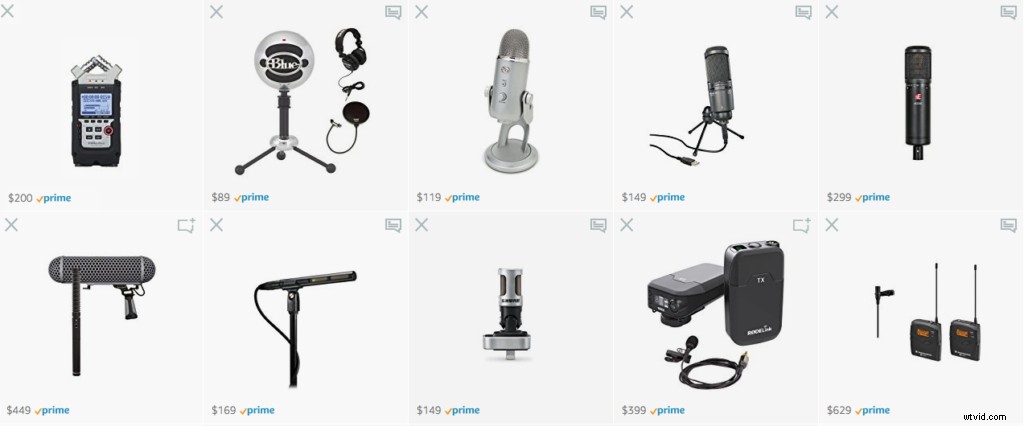 🎙 Pokud chcete více informací o tom, který mikrofon si pořídit, otestovali jsme 18 různých mikrofonů značek jako Blue, Rode , Shure, Sennheiser a Audio Technica, abyste zjistili, které mikrofony jsou nejlepší pro záznam videa.
🎙 Pokud chcete více informací o tom, který mikrofon si pořídit, otestovali jsme 18 různých mikrofonů značek jako Blue, Rode , Shure, Sennheiser a Audio Technica, abyste zjistili, které mikrofony jsou nejlepší pro záznam videa. 
Hledejte náhodné zvuky
Další věc, kterou musíme v každé místnosti zvážit, je zdroj hluku. Rozhlédněte se například po kancelářských prostorách a pokuste se identifikovat vše, co vydává hluk.
V místnosti je spousta věcí, které generují hluk.
Zde jsou některé běžné kancelářské zdroje hluku, na které byste si měli být vědomi:
- Zářivky
- Počítačoví fanoušci
- Projektory
- Vytápěcí a klimatizační jednotky
Pro světla a ventilátory nemůžete udělat mnoho jiného, než je vypnout, a opravdu většina lidí neumí ovládat termostat. Pokud byste však mohli ovládat svůj termostat, buď jej nastavte tak, aby HVAC neběželo, nebo jej nastavte tak, aby běžel nepřetržitě.
Šumy se snáze odstraní, když je zvuk konzistentní.
Dalším zdrojem hluku jsou vnější zvuky.
Mohou to být věci jako:
- Pouliční provoz
- Počasí
- Hlučná kuchyň/kancelář
- Spolupracovníci
Buď je budete muset zablokovat, nebo jen najít způsob, jak je zastavit.
Než začnete nahrávat v jakémkoli prostředí, je dobré jít a poslechnout si, jak to zní během doby, kterou chcete nahrávat. Je velká šance, že místnost bude znít jinak zpočátku ráno, pak bude, až všichni odejdou.
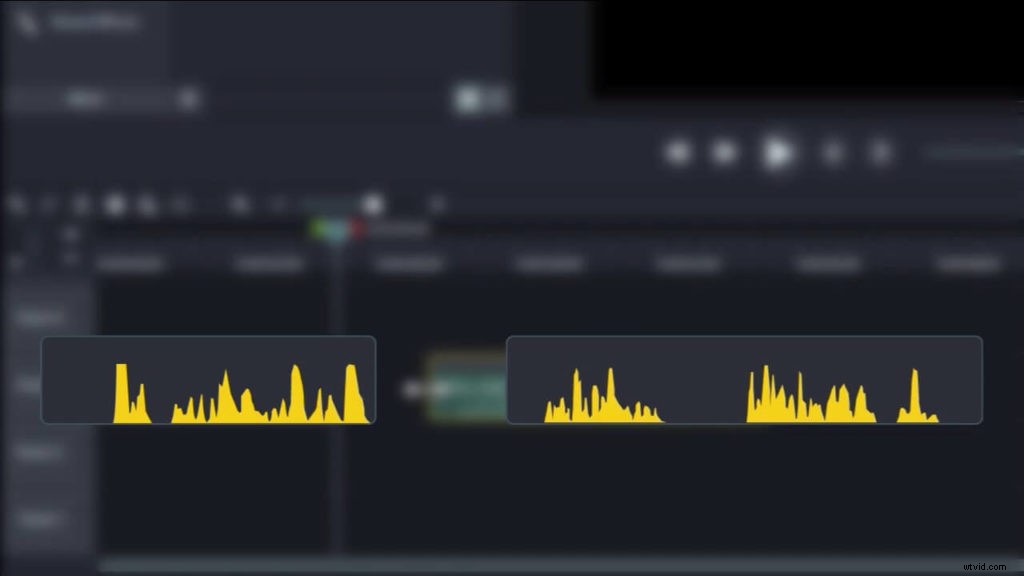
Pořídit ukázkový záznam
Tady je poslední tip.
Pokud to slyšíte, je velká šance, že to zachytí i váš mikrofon.
Doporučuji pořídit ukázkový záznam pomocí mikrofonu, který budete používat, a poté pokračovat a poslechnout si tento záznam.
Slyšelo něco, co jste nemohli slyšet?
Jakmile uděláte, co můžete, abyste eliminovali zvuky, a než začnete nahrávat, doporučuji vám zachytit asi 30 sekund toho, jak bude místnost znít, když je ticho.
Tento zvuk můžete použít při úpravách a použít na něj efekt odstranění šumu. Nezbaví vás všech velkých problémů nebo náhlých zvuků, jako je kýchání, ale může pomoci zlepšit zvuk vašeho zvuku.
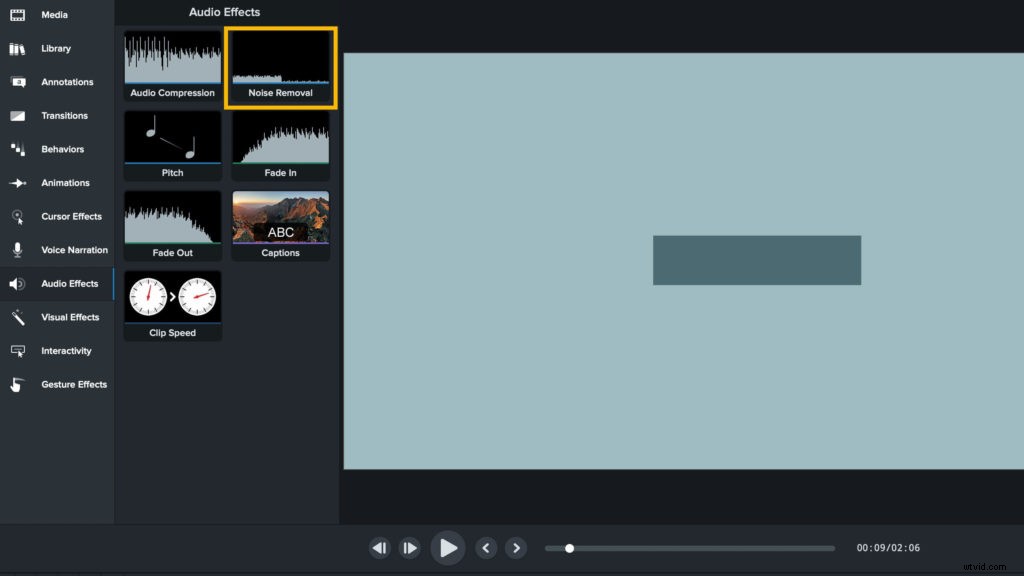
Jak ze záznamu odstranit šum na pozadí
Pokud z nějakého důvodu nemůžete při nahrávání videa omezit veškerý vnější hluk, existuje několik různých možností.
Šum můžete odstranit PŘED nahráváním nebo PO.
Jak odstranit šum na pozadí před zahájením nahrávání
Ne každý má profesionální nahrávací studio a skvělý způsob, jak eliminovat zvuk před zahájením nahrávání, je použití Krisp.
Krisp je nástroj pro potlačení hluku, který odstraňuje veškeré štěbetání, štěkání psů a další zvuky na pozadí, které by jinak mohly snížit kvalitu zvuku vaší nahrávky.
Funkce HD voice aplikace vám umožňuje nahrávat váš zvukový podcast nebo rozhovory, aniž byste potřebovali špičkový mikrofon nebo postprodukční úpravy pro zvýšení kvality hlasu. Funkce potlačení ozvěny také odstraňuje prostorové a akustické ozvěny na vaší straně. Všechny tyto funkce můžete dokonce používat v režimu nízké spotřeby, abyste snížili spotřebu procesoru a šetřili energii baterie.
Pokud nahráváte videa doma nebo v rušné kanceláři, Krisp je skvělý způsob, jak bez problémů získat zvukové nahrávky v profesionální kvalitě. Používám ho každý den pro videohovory, rychlé návody, webináře, živé přenosy a nahrávání našeho podcastu.
Jak po nahrávání odstranit šum na pozadí
Při úpravě videa můžete přesto odstranit šum. Své zvukové stopy můžete exportovat a vyčistit je v nástroji, jako je Audiate, ale možná budete muset znovu synchronizovat zvuk a video.
Nejúčinnějším způsobem, jak odstranit šum, zejména pokud jste již klipy na časové ose sestříhali, je upravit zvuk a video v jednom nástroji.
Camtasia má vestavěnou funkci odstranění šumu, která velmi snadno snižuje hluk pozadí z vašeho záznamu.
Vše, co musíte udělat, je:
- Klikněte na Vlastnosti v Camtasia.
- Poté vyberte Analyzovat pro automatizaci procesu odstranění šumu (pouze Windows).
Můžete také ručně upravit citlivost, abyste dosáhli požadovaného efektu.
Odstraněním šumu na časové ose si ušetříte potíže s importem a exportem tam a zpět z externího programu a je mnohem snazší provádět rychlé změny.
Chcete se dozvědět více o nahrávání zvuku pro video?Navštivte TechSmith Academy a získejte bezplatný přístup k několika kurzům o zvuku, spolu s dalšími výukovými materiály a zdroji ke stažení, které vám pomohou zlepšit vaše dovednosti při tvorbě videa!
